Lösungen: iPad/iPhone aktualisiert nicht – Schnelle Hilfe!
- Home
- Support
- Renee iPassfix
- Lösungen: iPad/iPhone aktualisiert nicht – Schnelle Hilfe!
Überblick
Einige iOS-Nutzer beklagen sich darüber, dass sie iOS nicht aktualisieren können. Was ist jedoch zu tun, wenn iPhone oder iPad sich nicht aktualisieren lassen? In diesem Aufsatz werden wir dieses Problem erörtern und Ihnen Lösungsansätze aufzeigen.
Aktualisierungsbefehl gesendet wird. Was tun, wenn das iPhone nicht aktualisiert ? Wir werden das Problem analysieren und Ihnen die Lösungen präsentieren.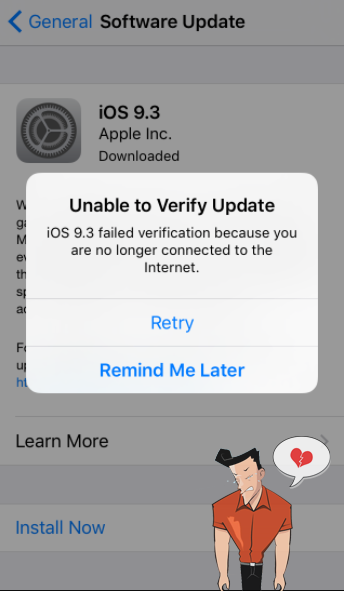
1. OTA
2. iTunes-Update
3. iPhone wiederherstellen
4. DFU
iPad mit Home-Taste:
- a. Verbinden Sie das Gerät mittels USB-Kabel mit Ihrem PC.
- b. Öffnen Sie iTunes .
- c. Drücken und halten Sie sowohl die Home-Taste als auch die Ein-/Ausschalttaste für
10 Sekunden.
- d. Lassen Sie die Ein-/Ausschalttaste los, aber halten Sie die Home-Taste weiterhin für
3 bis 5 Sekundengedrückt.
- e. Eine Benachrichtigung sollte nun anzeigen, dass Ihr Gerät im DFU-Modus ist.
iPad mit Face ID:
- a. Schließen Sie das Gerät mit einem USB-Kabel an Ihren PC an.
- b. Starten Sie iTunes .
- c. Drücken und lassen Sie die Lauter-Taste schnell los.
- d. Drücken und lassen Sie die Leiser-Taste schnell los.
- e. Halten Sie die Ein-/Ausschalttaste so lange gedrückt, bis der Bildschirm schwarz wird.
- f. Halten Sie die Ein-/Ausschalttaste gedrückt und drücken Sie gleichzeitig die Leiser-Taste für
5 Sekunden.
- g. Lassen Sie die Ein-/Ausschalttaste los, aber halten Sie die Leiser-Taste weiterhin für
10 Sekundengedrückt.
- h. Eine Meldung sollte erscheinen, die bestätigt, dass Ihr Gerät im DFU-Modus ist.
Wenn das iTunes-Logo auf dem Bildschirm des Geräts erscheint, befindet sich das Gerät im Wiederherstellungsmodus und nicht im DFU-Modus.
Hinweis: Im DFU-Modus bleibt der Bildschirm des iPads schwarz. Jegliche Logos auf dem Bildschirm deuten darauf hin, dass der Versuch, das Gerät in den DFU-Modus zu versetzen, nicht erfolgreich war.
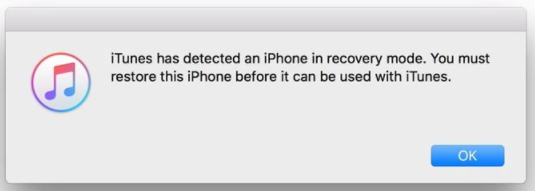
Update löschen, um die Update-Datei zu entfernen. Gehen Sie anschließend zu Einstellungen > Allgemein > Softwareupdate, um die neueste iOS-Update-Datei herunterzuladen.
Passwort entfernen Sie können das Passwort mit einem Klick löschen, auch wenn es nicht gestartet werden kann.
Beheben Sie iOS Systemprobleme einschließlich iPhone/iPad hängen im Wiederherstellungsmodus, DFU Modus, wiederholtem Neustart usw.
Werkseinstellungen wiederherstellen Falls der normale Start fehlschlägt, können Sie den ursprünglichen Zustand mit einem Klick wiederherstellen.
Unterstützte Geräte Verfügbar für alle Modelle von iPhone, iPad und iPod touch.
Starke Kompatibilität Vollständig kompatibel mit der neuesten iOSVersion.
Passwort entfernen Löschen mit einem Klick
System reparieren wiederholtes Starten, DFU Modus usw. beheben.
Starke Kompatibilität Unterstützt alle iOS Geräte und Versionen
Gratis TrialGratis TrialGratis Trialwir haben 2125 Kostenlose Testversion für Benutzer!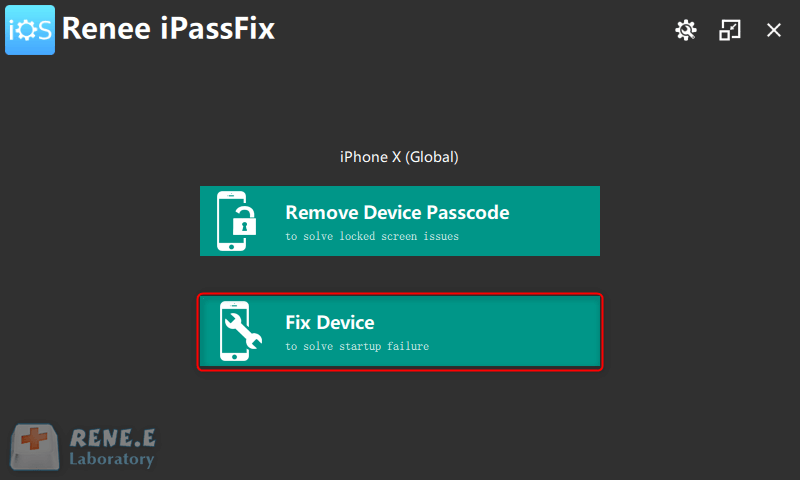
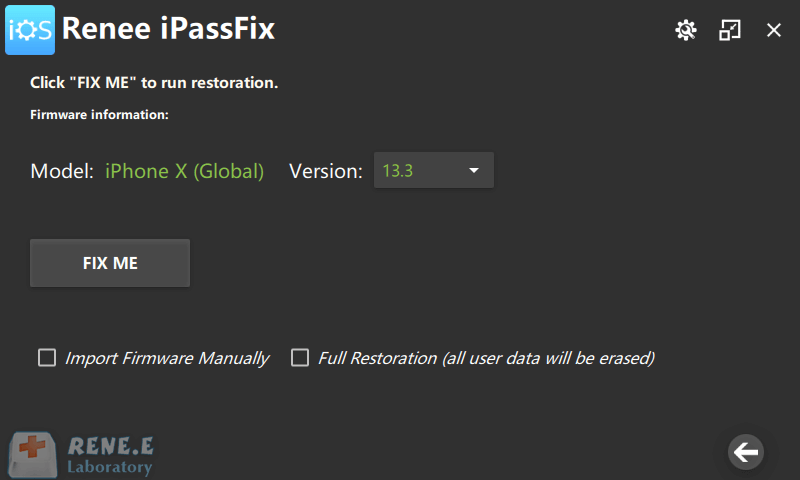
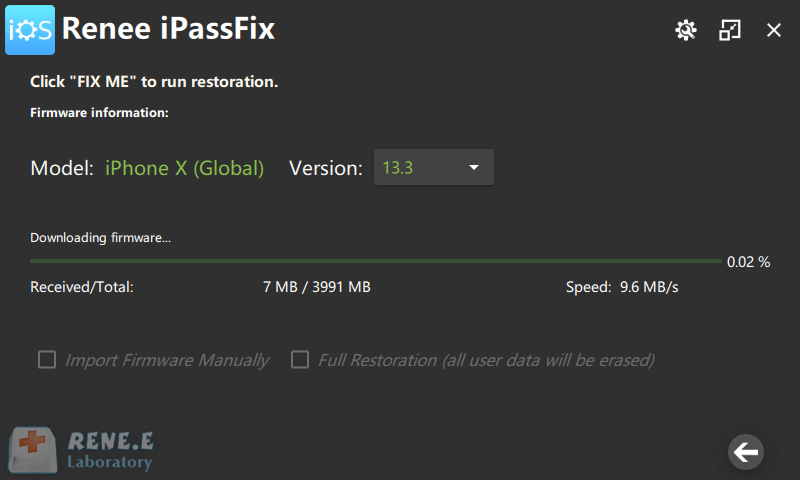
betroffene Linker :
So aktivieren und verlassen Sie den iOS DFU-Modus auf iPhone 7/X/XS und iPad – Einfach & Schnell!
13-05-2024
Maaß Hoffmann : Lernen Sie, wie Sie Systemausfälle beim iPhone mit dem DFU-Modus beheben können. Dieser Artikel erklärt, was der DFU-Modus...
Ihr iPhone 6s entsperren: Werksreset ohne Passwort
02-02-2024
Angel Doris : Lernen Sie, Ihr iPhone 6s ohne Passwort über iClouds "Mein iPhone suchen", Drittanbieter-Tools, Wiederherstellungsmodus oder Einstellungen zurückzusetzen. Folgen...
iPhone XS entsperren: Eine Kurzanleitung zum Zurücksetzen auf die Werkseinstellungen ohne Passcode
07-12-2023
Angel Doris : In diesem umfassenden Leitfaden erfahren Sie, wie Sie Ihr iPhone XS ohne Passcode auf die Werkseinstellungen zurücksetzen können....


